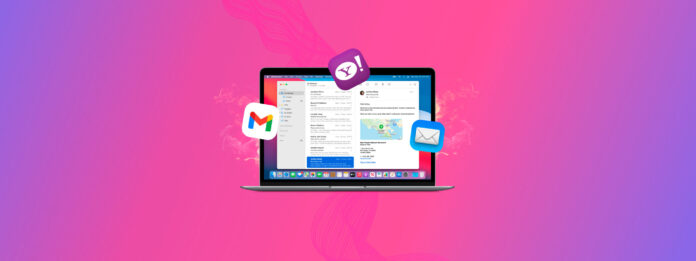
Pomimo że email został wynaleziony prawie pół wieku temu, nadal pozostaje jednym z najbardziej użytecznych narzędzi komunikacyjnych na świecie. Jedynym problemem jest to, że email nie jest całkowicie niezawodny i nie potrzeba wiele, aby krytycznie ważne wiadomości zostały przypadkowo usunięte lub zgubione, dlatego wielu użytkowników Mac jest zdesperowanych, aby dowiedzieć się, jak odzyskać usunięte emaile na Mac.
Jeśli jesteś jednym z nich, to ten artykuł jest dla Ciebie, ponieważ opisuje wiele rozwiązań, z których możesz skorzystać odzyskaj trwale usunięte e-maile na dowolnym Macu .
Spis treści
Jak e-maile są przechowywane na Mac?
Kiedy dodasz konto e-mail do aplikacji Apple Mail, klient poczty tworzy lokalną pamięć podręczną z wiadomościami e-mail w następującej ukrytej lokalizacji (możesz ją otworzyć, używając opcji Przejdź do folderu w Finderze):
~/Library/Mail/
Wewnątrz tego folderu powinien znajdować się co najmniej jeden podfolder z kryptonimem alfanumerycznym. Ten podfolder będzie zawierać plik .mbox , który jest w zasadzie archiwum plików zawierającym zbiór wiadomości e-mail. Możesz go otworzyć za pomocą Findera, a następnie przechodzić przez różne podfoldery, aż dotrzesz do podfolderu z plikami .emlx.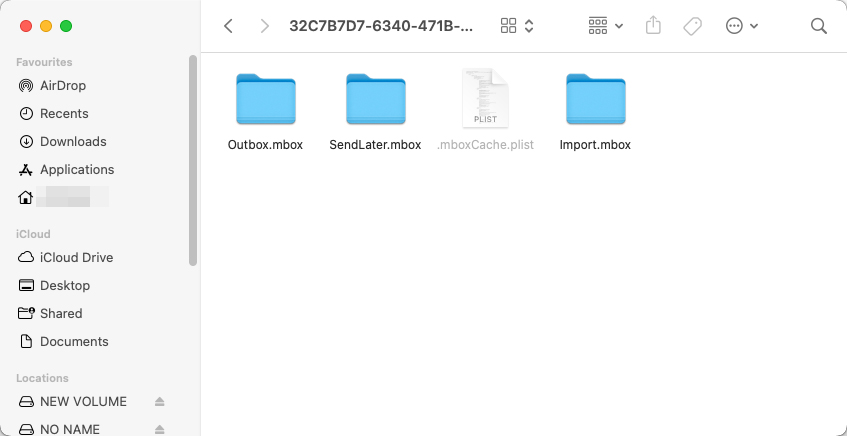
Pliki z rozszerzeniem .emlx to po prostu pliki tekstowe utworzone przez Apple Mail odpowiadające poszczególnym wiadomościom e-mail, które można otworzyć za pomocą dowolnego edytora tekstu, takiego jak TextEdit Apple.
Po prostu nie oczekuj zobaczenia ładnie sformatowanej wiadomości e-mail. Zamiast tego zobaczysz kod źródłowy wiadomości wyświetlony jako zwykły tekst i musisz rozszyfrować, co jest formatowaniem, a co rzeczywistą treścią wiadomości.
Kiedy możliwe jest odzyskanie usuniętych wiadomości Apple Mail?
Istnieje kilka “siatek bezpieczeństwa”, które pozwalają użytkownikowi odzyskać utracone e-maile za pomocą określonych metod. Jednak możliwość odzyskania zależy od tego, które z tych siatek bezpieczeństwa odnoszą się do Twojej sytuacji. Aby potwierdzić, że Twoje e-maile można odzyskać, upewnij się, że przynajmniej jeden z tych warunków jest spełniony:
- Musi istnieć kopia zapasowa usuniętych e-maili (rozwiązanie: odzyskiwanie z kopii zapasowej).
- Usunięte e-maile muszą nadal fizycznie znajdować się na dysku twardym (rozwiązanie: oprogramowanie do odzyskiwania danych).
- Usunięte e-maile muszą być przechowywane na serwerze e-mail (rozwiązanie: odzyskiwanie z chmury).
Te rozwiązania będą działać tylko wtedy, gdy spełnione są określone warunki. Jeśli żaden z nich cię nie dotyczy, metody w tym artykule nie zadziałają (i prawdopodobnie twoja wiadomość jest trwale utracona).
4 sposoby na odzyskanie poczty Apple
W tej sekcji omówimy 4 różne sposoby odzyskiwania Apple Mails. Każde rozwiązanie zależy od pewnych czynników, takich jak to, czy masz kopię zapasową, obecność e-maila na serwerze w chmurze itp. Oferujemy również rozwiązanie, które działa bez żadnych kopii zapasowych lub kopii w chmurze, o ile dane poczty nie zostały nadpisane na dysku.
Możesz zacząć od rozwiązania, które uważasz za najbardziej odpowiednie dla Twojej sytuacji, ale możesz bezpiecznie wypróbować wszystkie.
Metoda 1: Sprawdź Folder Kosza
Pierwszym miejscem, w którym powinieneś szukać usuniętych e-maili, jest folder Kosz. Kiedykolwiek usuwasz e-mail, trafia on do folderu Kosz w Twoim kliencie poczty. W zależności od używanego klienta poczty, usunięta poczta jest automatycznie trwale usuwana po pewnym okresie. Dla Apple Mail jest to 30 dni.
Zazwyczaj folder Śmieci znajduje się w pasku bocznym klienta poczty, poniżej skrzynki pocztowej.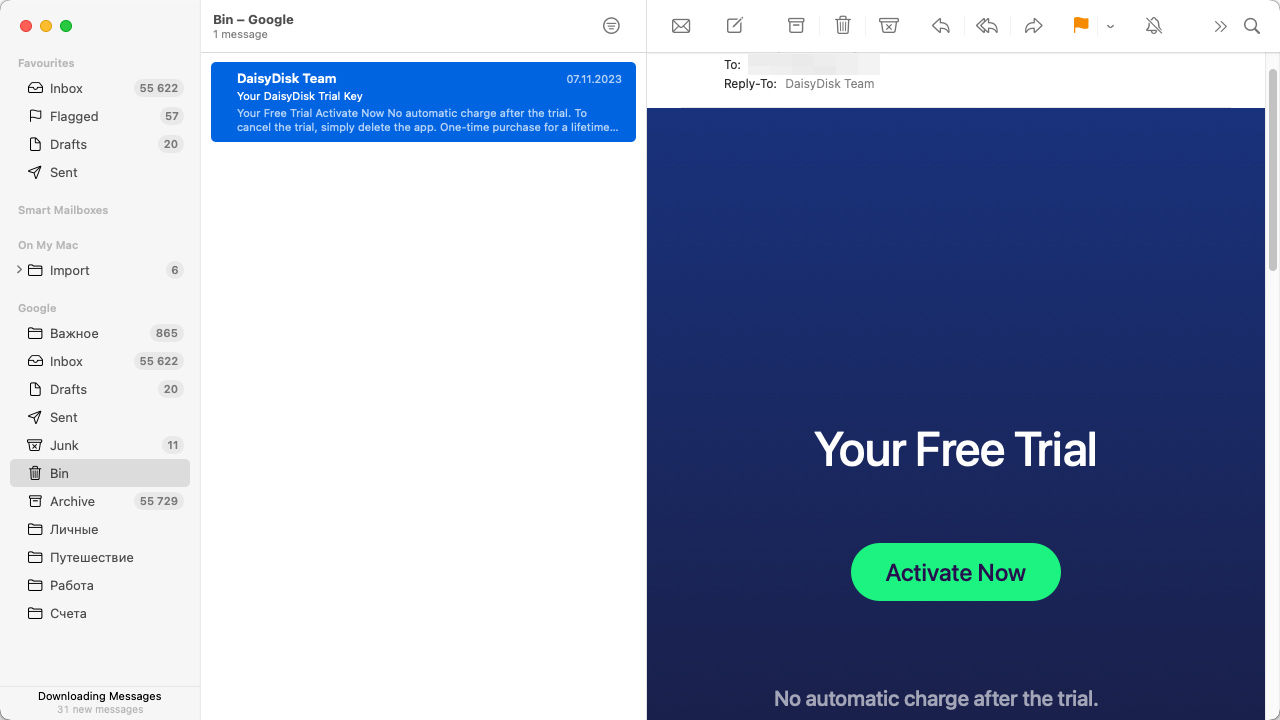
Metoda 2: Odzyskaj usunięte e-maile za pomocą oprogramowania do odzyskiwania danych
Oprogramowanie do odzyskiwania danych pozwala wykorzystać fakt, że usunięte pliki, w tym usunięte pliki .emlx z ~/Library/Mail/, fizycznie pozostają na dysku twardym, dopóki nie zostaną nadpisane przez nowe pliki.
Tak długo, jak będziesz rozpocznij proces odzyskiwania terminowo i użyjesz niezawodnego oprogramowania do odzyskiwania danych, powinieneś bez problemu odzyskać usunięty plik Skrzynki pocztowej utworzony przez Apple Mail na Mac.
Zalecamy Disk Drill, ponieważ oferuje wiodącą wydajność odzyskiwania danych, obsługę formatu wiadomości Apple Mail, dopracowany interfejs użytkownika oraz wiele dodatkowych funkcji, które mają na celu ułatwienie odzyskiwania usuniętych e-maili i innych danych na komputerach Mac.
Jak odzyskać swoje pliki pocztowe
- Pobierz i zainstaluj Disk Drill. Zalecamy pobranie i zainstalowanie go na zewnętrznym urządzeniu pamięci masowej, aby uniknąć nadpisania danych usuniętej poczty.
- Uruchom Disk Drill i wybierz swój Mac z listy dysków. Następnie kliknij Szukaj utraconych danych .
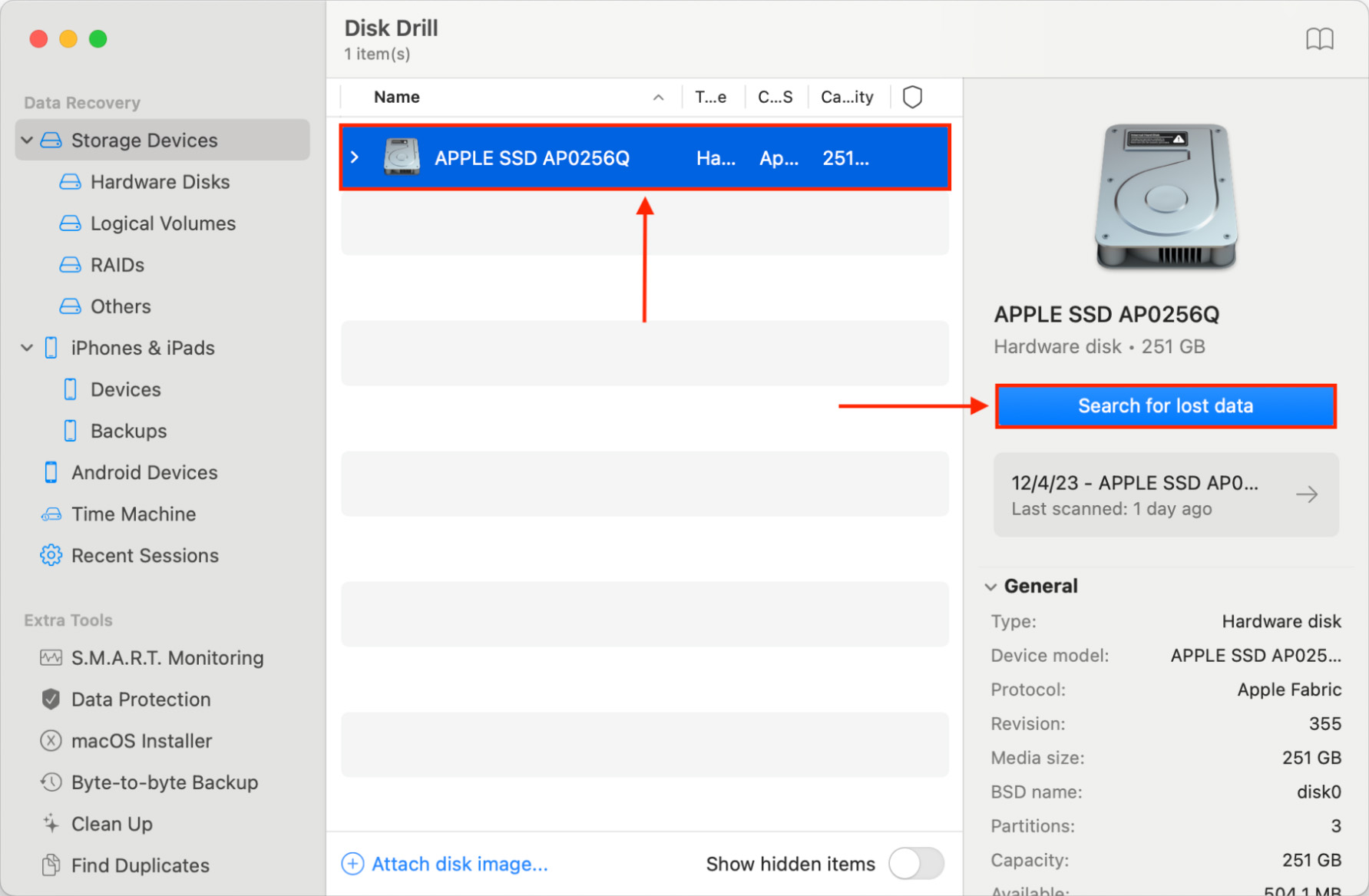
- Poczekaj, aż Disk Drill zakończy skanowanie dysku i kategorie plików przestaną się wypełniać. Następnie kliknij Przejrzyj znalezione elementy .
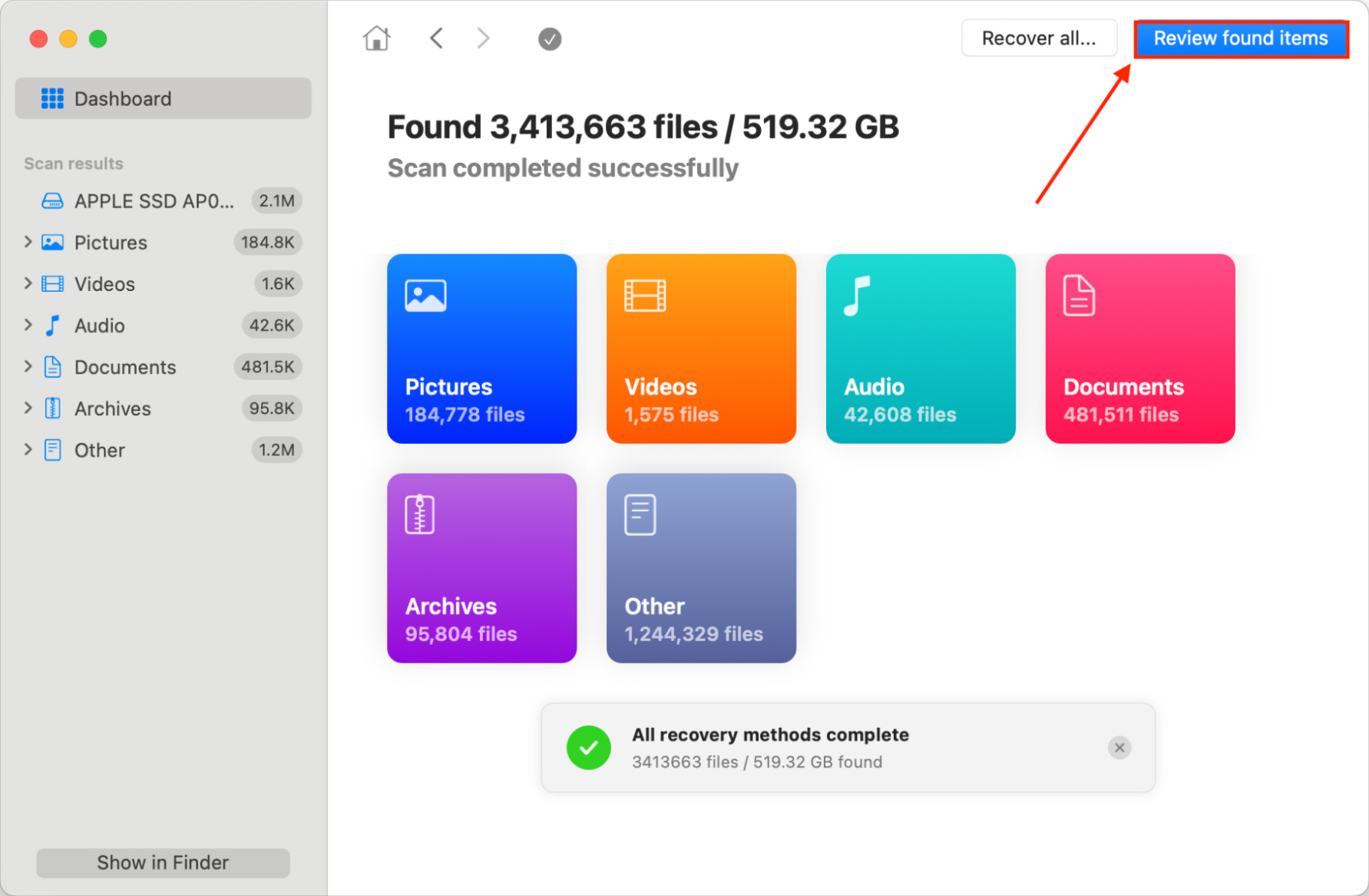
- Kliknij Narzędzie wyszukiwania w prawym górnym rogu okna i wpisz .mbox w polu. To powie Disk Drill, aby wyświetlał tylko pliki/foldery z rozszerzeniem .mbox. Alternatywnie, możesz wyszukiwać pliki emlx , jeśli chcesz zobaczyć tylko treści tekstowe e-maila. Następnie rozwiń sekcje Usunięte lub utracone i Odbudowane i zacznij przeglądać swój plik pocztowy.
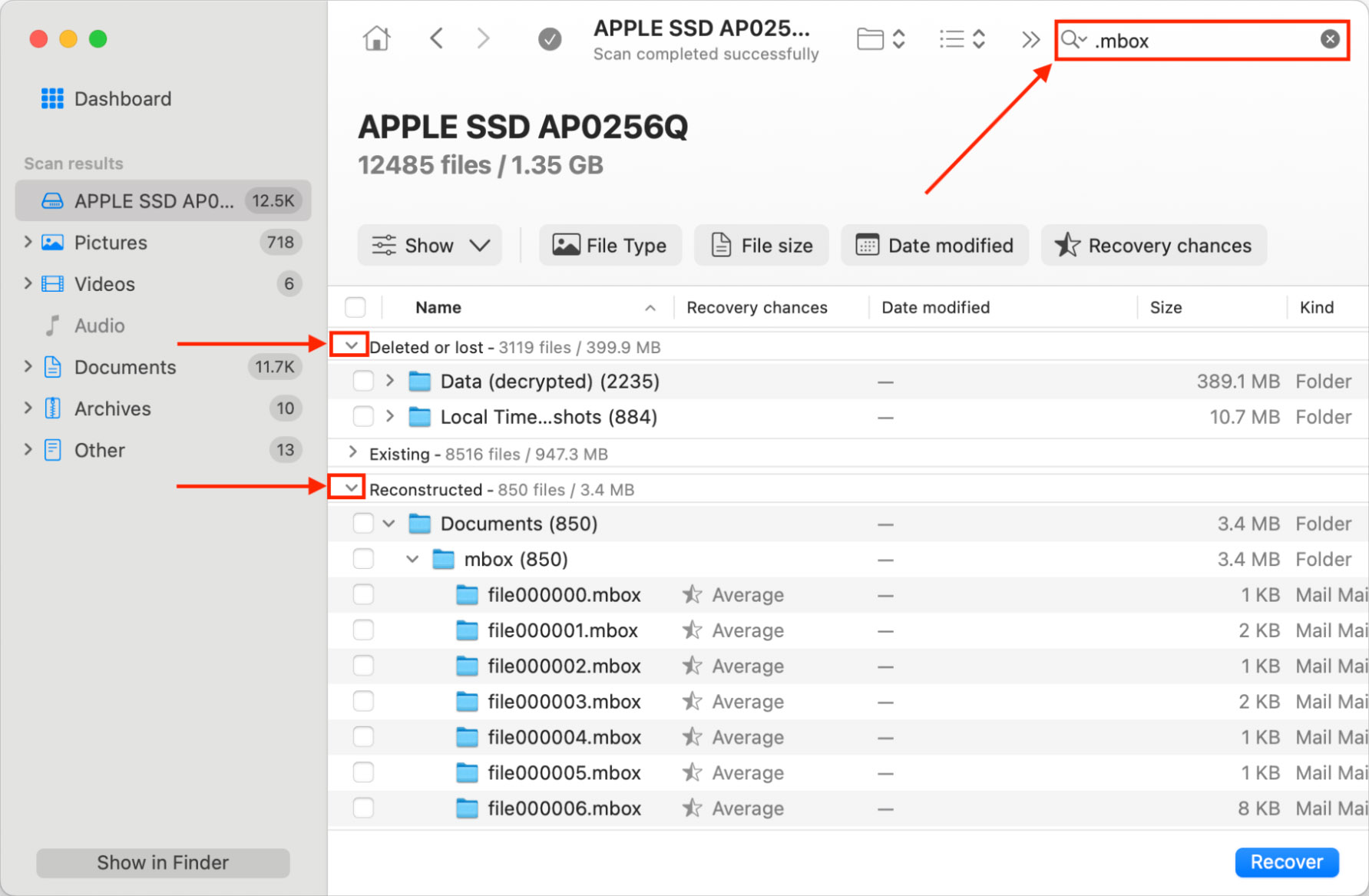
- Gdy plik mbox zostanie zlokalizowany, zaznacz pole obok niego. Następnie kliknij Odzyskaj .
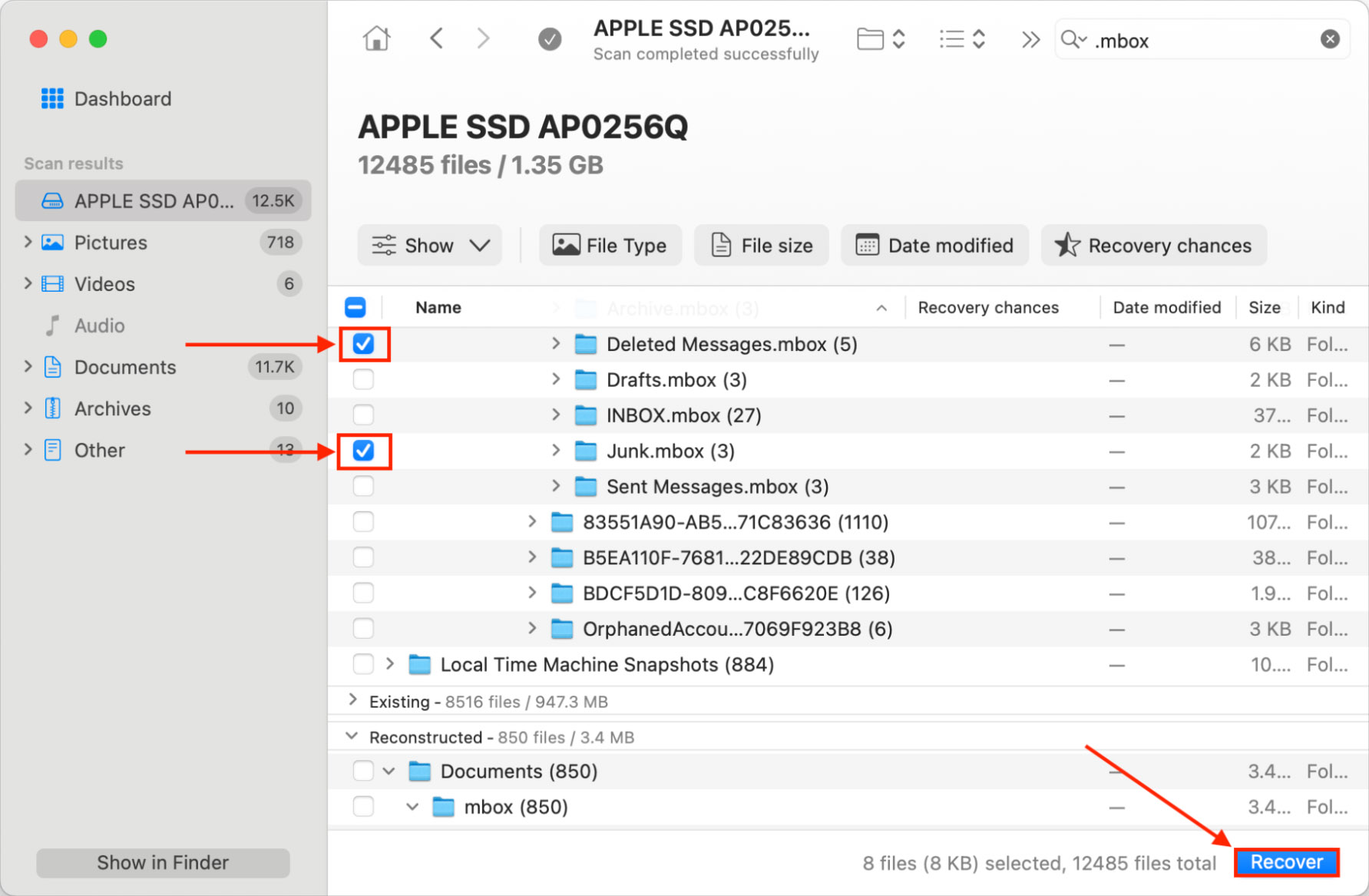
- Wybierz miejsce, gdzie Disk Drill zapisze odzyskany plik. Sugerujemy zapisanie go na zewnętrznym urządzeniu pamięci masowej, aby uniknąć nadpisania. Następnie kliknij Dalej , aby rozpocząć proces odzyskiwania.
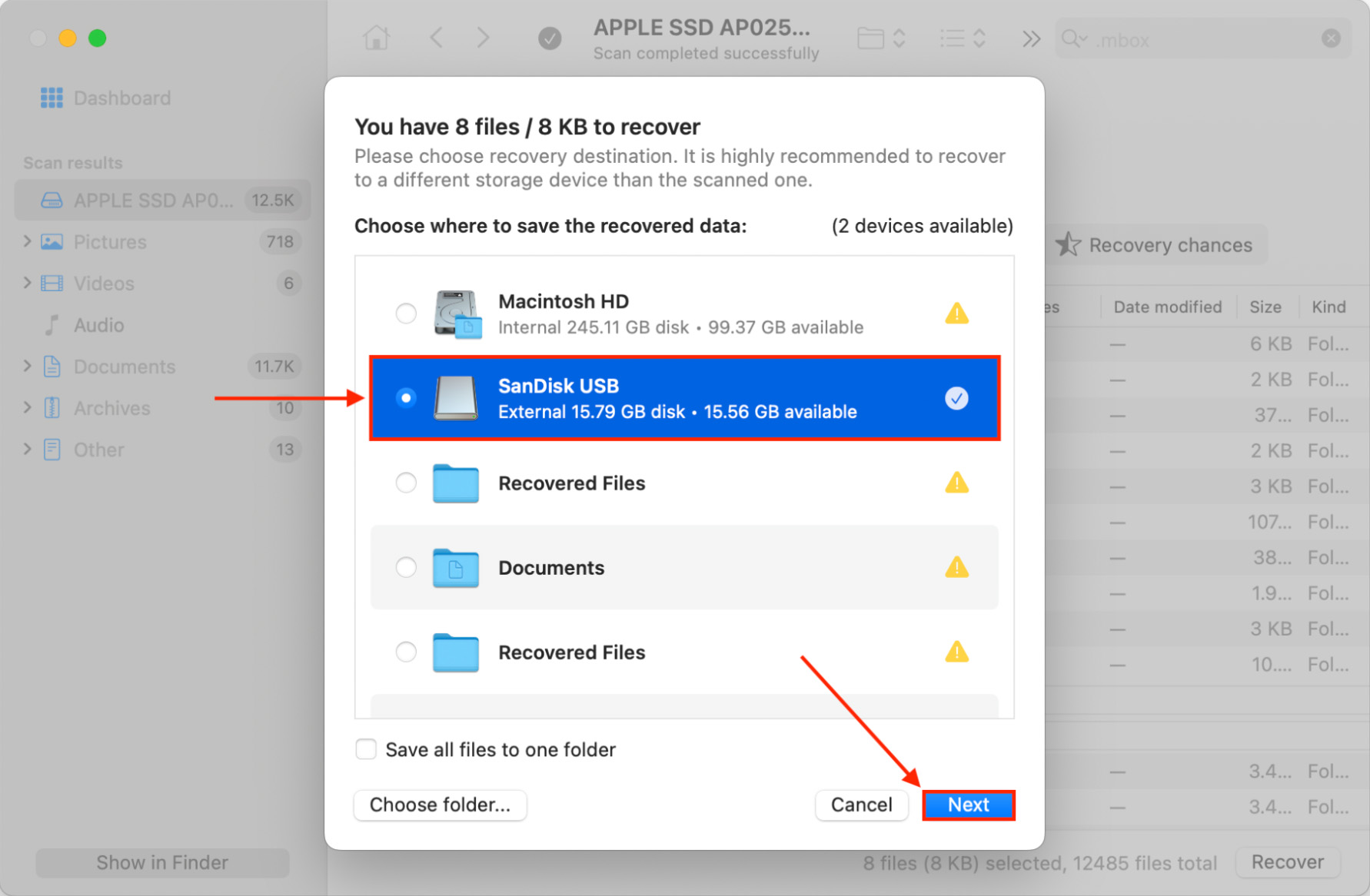
Jak zaimportować odzyskane wiadomości?
Aby zaimportować usuniętą wiadomość e-mail z powrotem do klienta poczty e-mail:
- Otwórz aplikację Mail. Na pasku menu Apple kliknij Plik > Importuj Skrzynki Pocztowe…
Wybierz Apple Mail i kliknij Kontynuuj.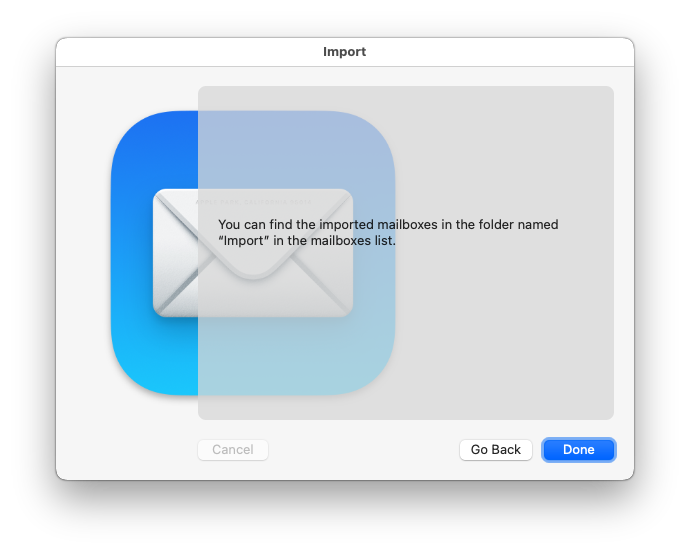
- Zlokalizuj plik mbox odzyskany w ostatniej sekcji i kliknij Wybierz.
- Nową skrzynkę pocztową importowania znajdziesz w lewym pasku bocznym. Z tej skrzynki pocztowej możesz przenieść swoje e-maile do dowolnego folderu.
Metoda 3: Odzyskaj e-maile z kopii zapasowej
Jeśli używasz narzędzia do tworzenia kopii zapasowych firmy Apple, Time Machine, aby chronić swoje dane, powinieneś być w stanie stosunkowo łatwo odzyskać swoje usunięte lub utracone wiadomości e-mail bez żadnego oprogramowania firm trzecich.
Aby odzyskać e-maile z kopii zapasowej Time Machine:
- Uruchom aplikację Apple Mail.
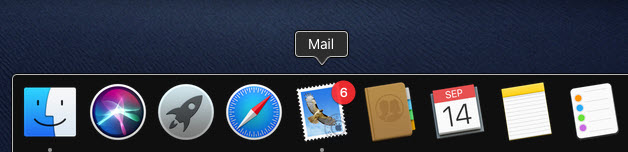
- Kliknij ikonę Time Machine znajdującą się na pasku menu i wybierz Wejdź do Time Machine.
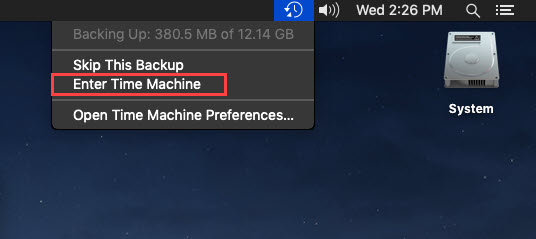
- Cofnij się w czasie, korzystając z osi czasu znajdującej się na prawym brzegu ekranu, aż znajdziesz kopię zapasową zawierającą usunięte e-maile.
- Kliknij Przywróć, aby odzyskać swoje e-maile.

Możesz oczywiście użyć dowolnego oprogramowania do tworzenia kopii zapasowych, które preferujesz, ale Time Machine jest dostępne we wszystkich najnowszych wersjach macOS, więc istnieje duża szansa, że pomoże Ci odzyskać Twoje maile.
Metoda 4: Pobierz e-maile z chmury
W wielu przypadkach możliwe jest odzyskanie e-maili z chmury długo po ich usunięciu w Apple Mail. Dzieje się tak dlatego, że różni dostawcy usług e-mailowych oferują własne metody odzyskiwania usuniętych e-maili, a Apple Mail nie zawsze pozwala na ich wykorzystanie.
Aby odzyskać usunięte e-maile z Gmaila:
- Otwórz Safari i przejdź do: https://mail.google.com/
- Zaloguj się za pomocą swojej nazwy użytkownika i hasła.
- Otwórz folder Kosz.
- Wybierz wiadomość e-mail, którą chcesz odzyskać i przenieś ją z powrotem do swojej skrzynki odbiorczej.
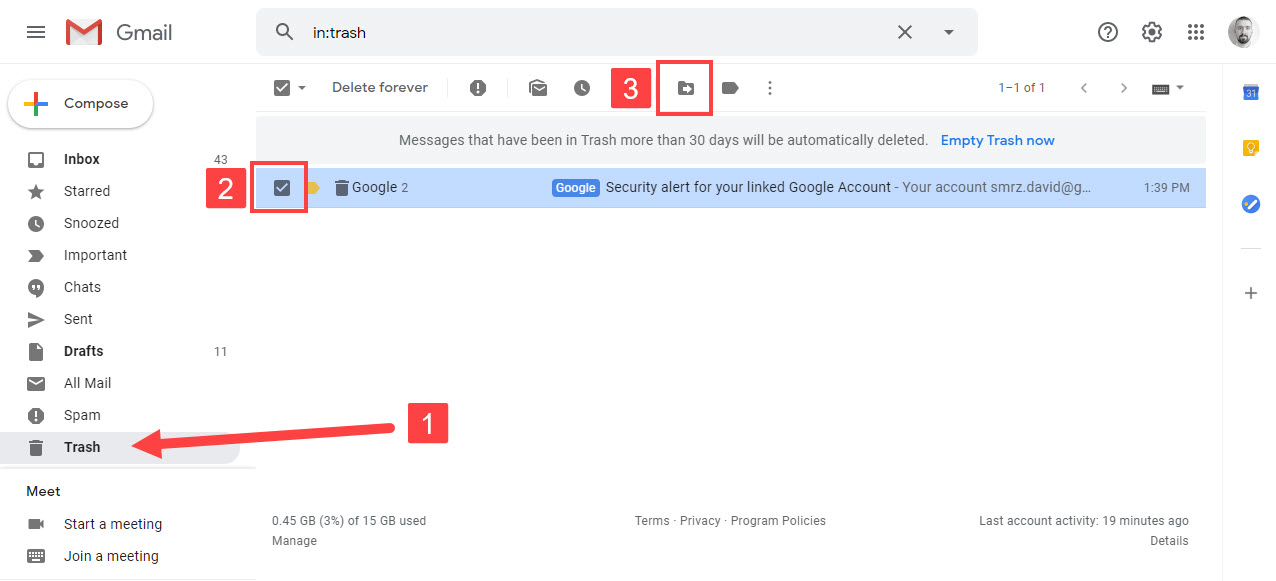
Aby odzyskać usunięte wiadomości e-mail z Outlooka:
- Otwórz Safari i przejdź do: http://outlook.com/
- Zaloguj się, używając nazwy użytkownika i hasła.
- Otwórz folder Elementy usunięte.
- Wybierz wiadomość e-mail, którą chcesz odzyskać, i wybierz opcję Przywróć, aby przenieść ją z powrotem do skrzynki odbiorczej.
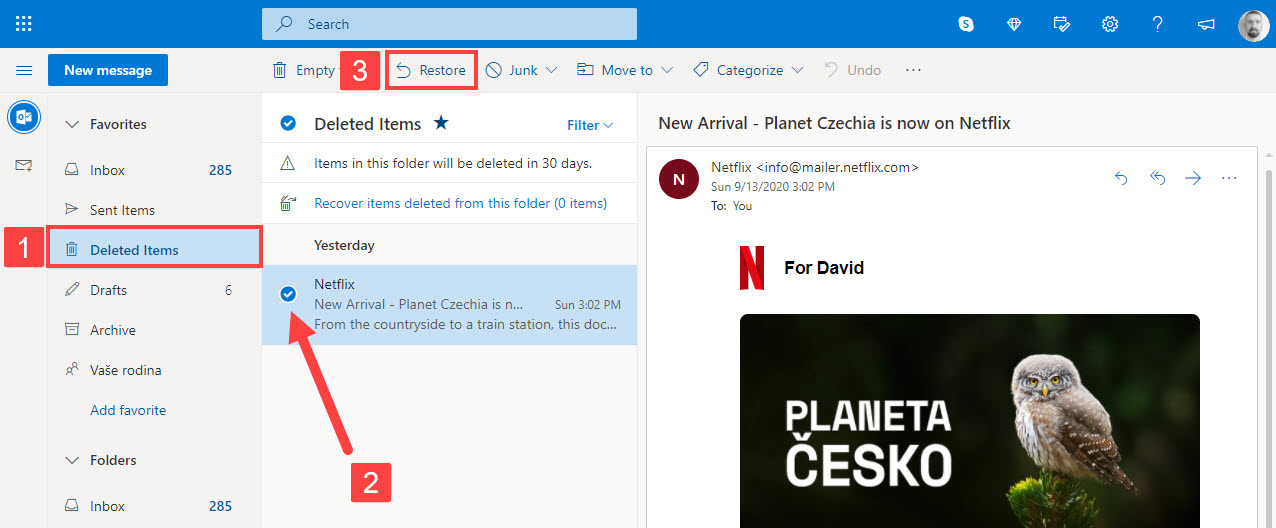
Aby odzyskać usunięte e-maile Yahoo:
- Otwórz Safari i przejdź do: https://mail.yahoo.com/
- Zaloguj się swoją nazwą użytkownika i hasłem.
- Otwórz folder Kosz.
- Wybierz wiadomość e-mail, którą chcesz odzyskać, i wybierz opcję Przywróć do skrzynki odbiorczej, aby przenieść ją z powrotem do skrzynki odbiorczej.
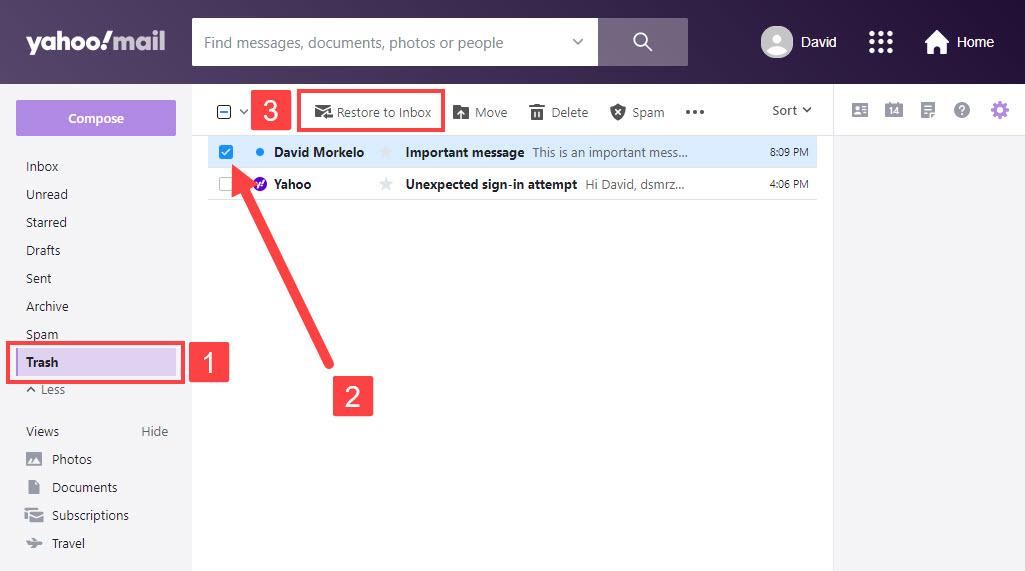
Większość innych dostawców usług poczty e-mail równie łatwo umożliwia odzyskiwanie usuniętych wiadomości e-mail, ale poszczególne kroki odzyskiwania mogą się nieznacznie różnić.
Wniosek
Przywrócenie usuniętego e-maila jest możliwe i istnieje wiele sposobów na jego odzyskanie, pod warunkiem spełnienia określonych warunków. Dlatego przed rezygnacją upewnij się, że dokładnie oceniłeś swoją sytuację! Nawet jeśli nie masz żadnych kopii zapasowych w chmurze lub na serwerze pocztowym, Twoja poczta nie jest całkowicie stracona, dopóki jej dane znajdują się fizycznie na dysku i nie zostały nadpisane.
Ale odzyskiwanie danych nigdy nie jest w 100% gwarantowane. Dlatego upewnij się, że przejrzysz swój wybór przed usunięciem czegokolwiek i rozważ użycie narzędzia do tworzenia kopii zapasowych, takiego jak Time Machine, aby mieć pewność, że zawsze masz niezawodny sposób na odzyskanie swojej poczty.
FAQ
Po usunięciu wersji roboczej e-maila, jeśli natychmiast wykonasz kombinację klawiszy Command-Z, twoja wersja robocza zostanie odzyskana.
- Możesz użyć oprogramowania do odzyskiwania danych, aby przeskanować urządzenie pamięci masowej i wyszukać utracone, usunięte e-maile.
- Możesz odzyskać starszą wersję skrzynki pocztowej Outlook z kopii zapasowej Time Machine.
- Użyj wewnętrznej funkcji Outlook, jak pokazano tutaj:
- Uruchom Outlook i otwórz folder Usunięte elementy.
- Wybierz Strona główna, a następnie Odzyskaj usunięte elementy z serwera.
- Wybierz elementy, które chcesz odzyskać.
- Kliknij Przywróć wybrane elementy > OK.
- Pobierz i zainstaluj Disk Drill dla Mac.
- Uruchom program i wybierz dysk zawierający utracony folder poczty.
- Kliknij przycisk Szukaj utraconych danych, aby przeskanować urządzenie.
- Po zakończeniu skanowania wpisz mbox w polu wyszukiwania, aby znaleźć foldery poczty. Mają one rozszerzenie mbox.
- Wybierz skrzynkę pocztową do odzyskania i wybierz bezpieczne miejsce, gdzie zostanie zapisana.
- Kliknij przycisk Odzyskaj.






